編集を制限してWord 2010文書を保護する

重要な文書を外部から保護することは非常に有益です。文書作成中に、緊急に必要になることがあります。
データを移行する場合、OneNote 2010 ではノートブックを簡単にバックアップして、後で簡単に使用できるようになります。バックアップはユーザーが指定したフォルダーに保存されます。
OneNote 2010を起動し、すべてのノートブックを確認します(重要なノートブックを見落としている可能性があります)。「ファイル」メニューに移動し、「オプション」をクリックします。
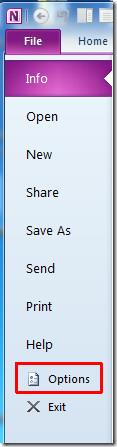
OneNoteのオプションダイアログが表示されます。左側のサイドバーから「保存とバックアップ」をクリックします。「保存」の下にある「バックアップフォルダー」のパスをダブルクリックして、必要に応じて変更してください。
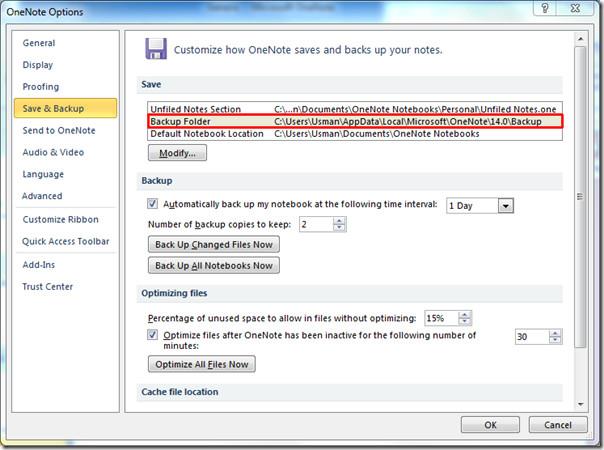
バックアップを作成する目的のフォルダーを選択し、「選択」をクリックします。
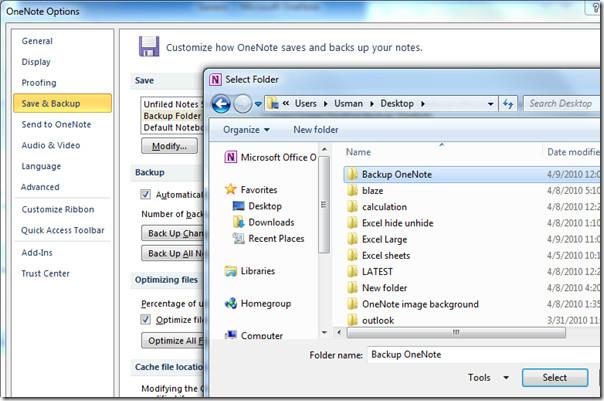
変更を保存するには、OneNoteを閉じてください。再度開くと、指定したバックアップフォルダのパスが表示されます。「バックアップ」から、必要に応じて利用可能なオプションを設定し、「すべてのノートブックを今すぐバックアップ」ボタンをクリックします。デフォルトでは毎日バックアップが作成されますが、この間隔は変更できます。
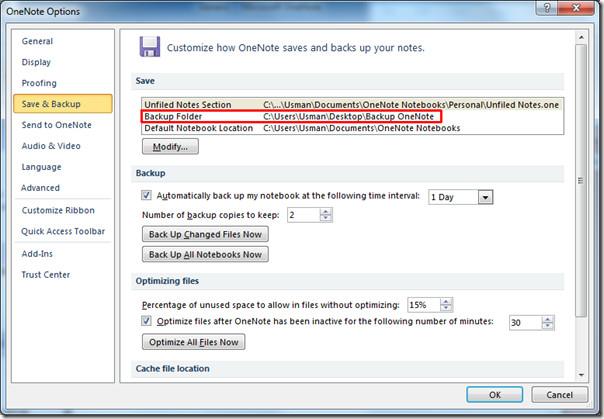
バックアップが成功すると小さなメッセージ ボックスで通知されます。バックアップ フォルダーを開いて、含まれているノートブック フォルダーを確認します。
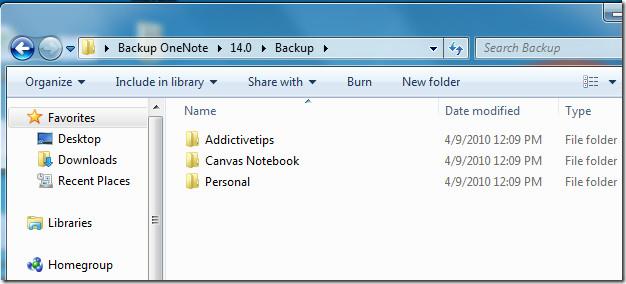
OneNote 2010 での数式と関数のリストの評価とノートブックのパスワード保護に関する、以前にレビューされたガイドを確認できます。
重要な文書を外部から保護することは非常に有益です。文書作成中に、緊急に必要になることがあります。
Access 2010のようなリレーショナルデータベース管理システムの利点の1つは、テーブルと制約の関係を簡単に設定して、
MS Accessでは、IIF関数は、指定された条件がTRUEと評価された場合に1つの値を返し、FALSEと評価された場合に別の値を返します。IIF関数
チャートやグラフはデータを表現するのに優れた方法です。Microsoft Excel 2010はほぼすべてのチャートタイプに対応しており、簡単に作成できます。
文書を作成する際、スペースは文書の見栄えやプレゼンテーションに影響を与えるため、非常に重要です。スペースは簡単に増減できます。
Microsoft Officeスイートアプリはリボン、タブ、クイックアクセスツールバーをカスタマイズする最も簡単な方法を提供しますが、新しいコピーをインストールする必要がある場合はどうでしょうか。
Accessでさまざまな操作を実行するのはそれほど簡単ではありません。RDBMS(リレーショナルデータベース管理システム)では、特定の構文と制約が必要になるためです。
ほとんどすべての文書には、隠しテキスト、オブジェクト情報、個人情報(識別情報:著者名)、その他の情報が含まれています。
グラフはExcelの最も優れた機能の一つですが、時には異なる方法で使用する必要があることもあります。ここでは比較ヒストグラムを作成してみましょう。
通常、各インスタンスのデータをチェックし、個別に表示するために、複数のワークシートでデータを管理していますが、すべてを結合できれば便利です。




![リボンとクイック アクセス ツール バーの設定をエクスポート/インポートする [Office 2010] リボンとクイック アクセス ツール バーの設定をエクスポート/インポートする [Office 2010]](https://tips.webtech360.com/resources8/r252/image-8447-0829093801831.jpg)



